
베트남 한달살기 이비자 E-visa 셀프 발급방법 총 정리
베트남은 무비자로 입국이 가능한 나라입니다. 무비자는 15일 체류 가능한데요.
한달을 살기 위해서는 e비자를 신청해야합니다. 지금부터 셀프로 베트남 이비자 신청하는 방법에 대해 알아보도록 하겠습니다.
베트남 E-visa
셀프신청 방법

우선 포털사이트에 '베트남 이비자'를 검색 후 베트남 정부 사이트에 들어갑니다.
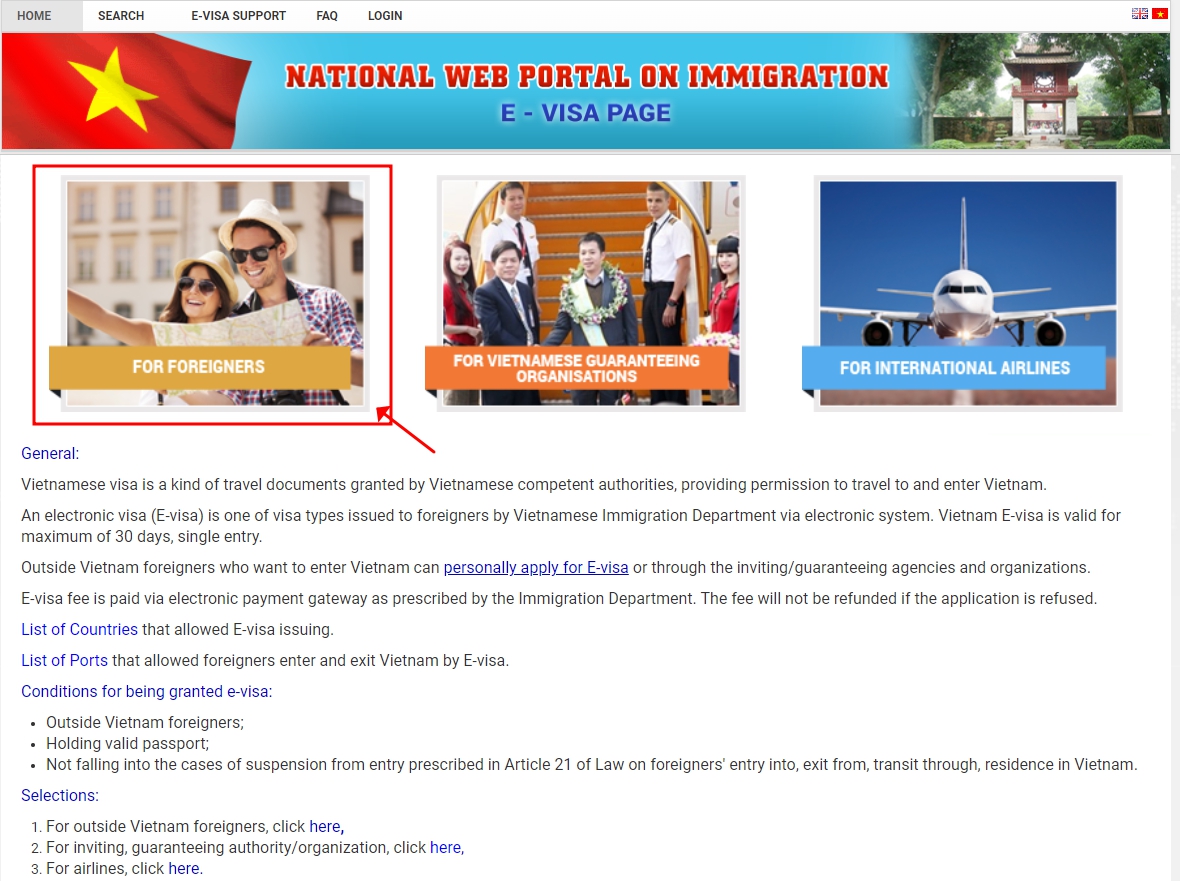
"FOR FOREIGNERS"를 클릭합니다.
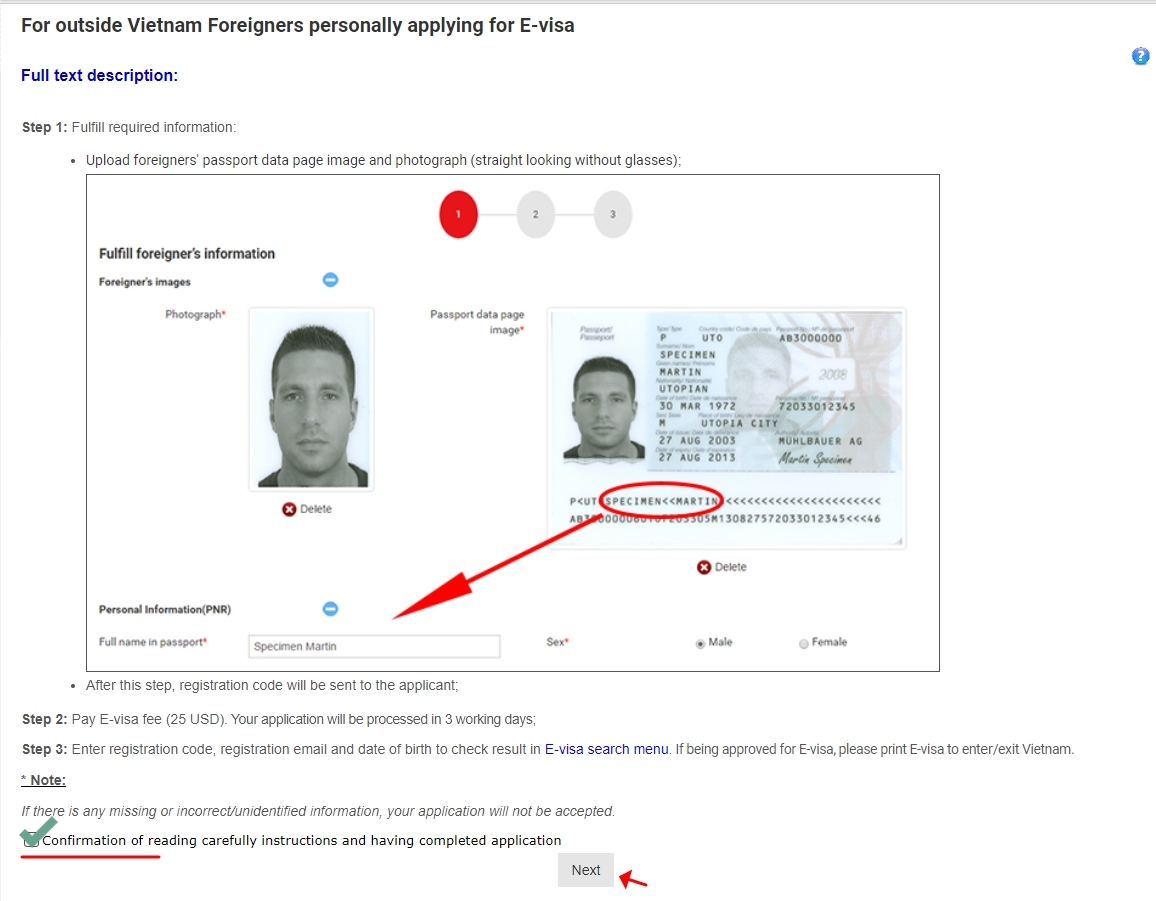
이비자 등록에 대한 설명 화면이 나오는데요.
맨 아래 "Confirmation of..."에 체크 표시 후 Next 버튼을 누르세요.

Full name : 성 띄고 이름
Sex 성별
Date of birth (DD/MM/YYYY) 생년월일 (일/월/년)
Current Nnationality 현재국적
Relgion 종교
Email 이메일 주소
Re-enter email 이메일주소 재확인
Passport number 여권번호
Type 일반여행자 Ordinary Passport 선택
Expiry date 여권유효기간 (일/월/년)
Intended date of entry (DD/MM/YYYY) 베트남 입국일 (일/월/년)
Purpose of entry 입국목적
Intended length of stay in Viet Nam (number of days) 30일 자동 생성
Intended temporary residential address in Viet Nam 베트남 숙소명 : 아무호텔이나 기입가능
City/Province 베트남 입국 공항
Grant Evisa valid from 베트남 입국일 자동입력
To (DD/MM/YYYY) 베트남 출국일 자동입력 (30일되는 마지막 날)
Allowed to entry through checkpoint 베트남 입국 공항
Exit through checkpoint 베트남 입국 공항
여권 사진과 여권 스캔 파일을 "Select" 버튼을 눌러 업로드 합니다.
(여권 사진 용량이 크면 안올라갈 수 있으니 용량을 줄여서 업로드 합니다.)
* 표시는 필수 기재사항 입니다.
중간에 있는 Inviting...과 Under 14 years... 는 공란으로 남겨 둡니다.
만약 14세 미만 자녀분들이 있으시면 각각 이비자를 신청하셔야 합니다.
입력이 끝났으면
하단 체크표시 후 "Review application form" 클릭합니다.

입력이 완료됐다는 메세지와 함께 입력했던 정보가 팝업창 형식으로 안내됩니다.
혹시 모르니 캡쳐를 해두시면 됩니다.

입력된 정보를 확인 후 이상 없으면 "Payment" 버튼을 클릭합니다.
수정이 필요하면 "Back"버튼을 눌러 수정하시면 됩니다.

정보를 다시 확인 후 동의 버튼을 체크한 후 "Pay e-visa fee" 버튼을 클릭합니다.

결제 방식을 선택합니다. 신용카드 결제가 필요함으로 신용 카드 결제 클릭!

신용카드 정보를 입력 후 "Continue" 버튼을 클릭합니다.

결제 성공 창이 뜨면 결제과 완료 되었습니다.
베트남 e-visa
발급결과 확인
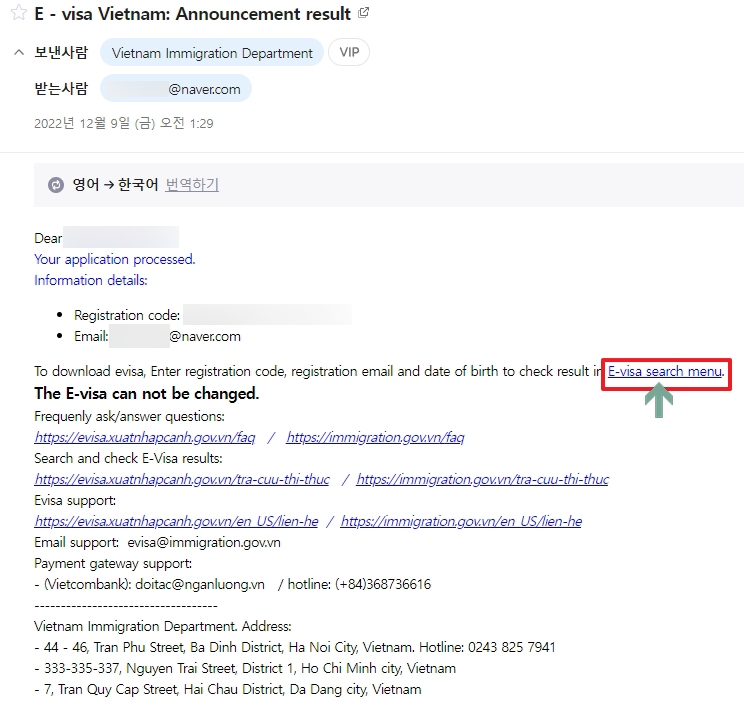
3일뒤 이비자 발급에 대한 내용으로 이메일이 도착하였습니다.
e-visa 신청에 시간이 걸리므로 출국전 여유있게 신쳥을 해주시면 되겠습니다.
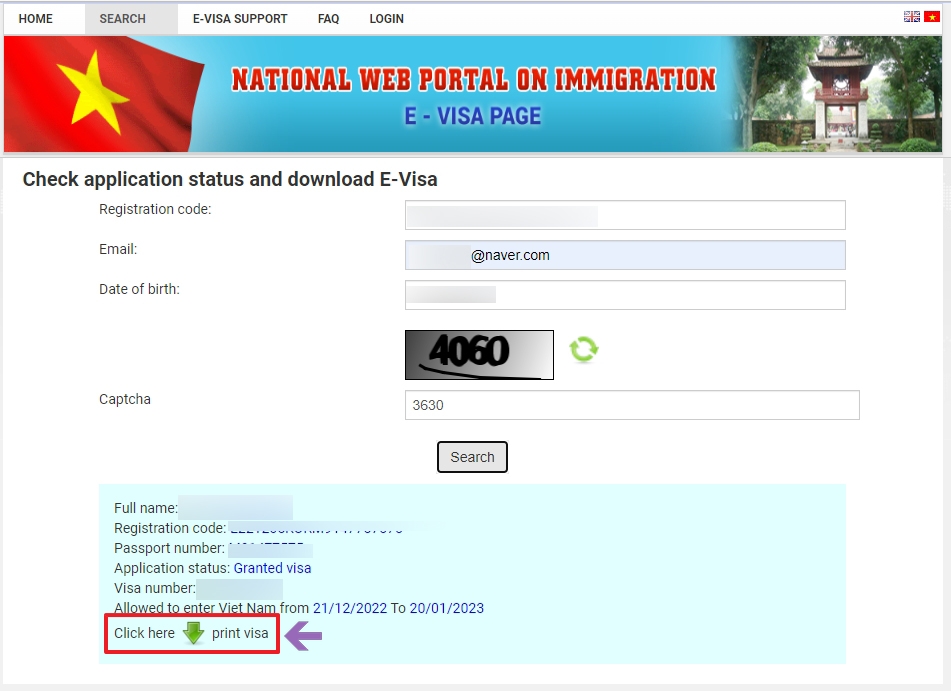
레지스트레이션 코드와 이메일 주소 생년월일을 입력후 서치 버튼을 클릭하면
위의 이미지와 같이 발급 현황을 확인 할 수 있습니다.
Click here print visa를 클릭합니다.

이비자가 발급되었습니다.
베트남 이비자는 꼭! 프린트 하여 베트남 입국 심사대에 여권과 함께 제출하시면 됩니다!
'꿀팁_해피바이러스' 카테고리의 다른 글
| 에버랜드 1월 입장권 자유이용권 할인혜택 안내 (0) | 2023.01.11 |
|---|---|
| 롯데월드 1월 입장권 자유이용권 할인혜택 안내 (0) | 2023.01.10 |
| 서울랜드 12월 자유이용권 입장권 제휴카드 할인혜택 안내 (0) | 2022.12.03 |
| 에버랜드 12월 자유이용권 입장권 할인 안내 (0) | 2022.12.02 |
| 롯데월드 12월 입장권 자유이용권 할인혜택 안내 (0) | 2022.12.01 |




댓글